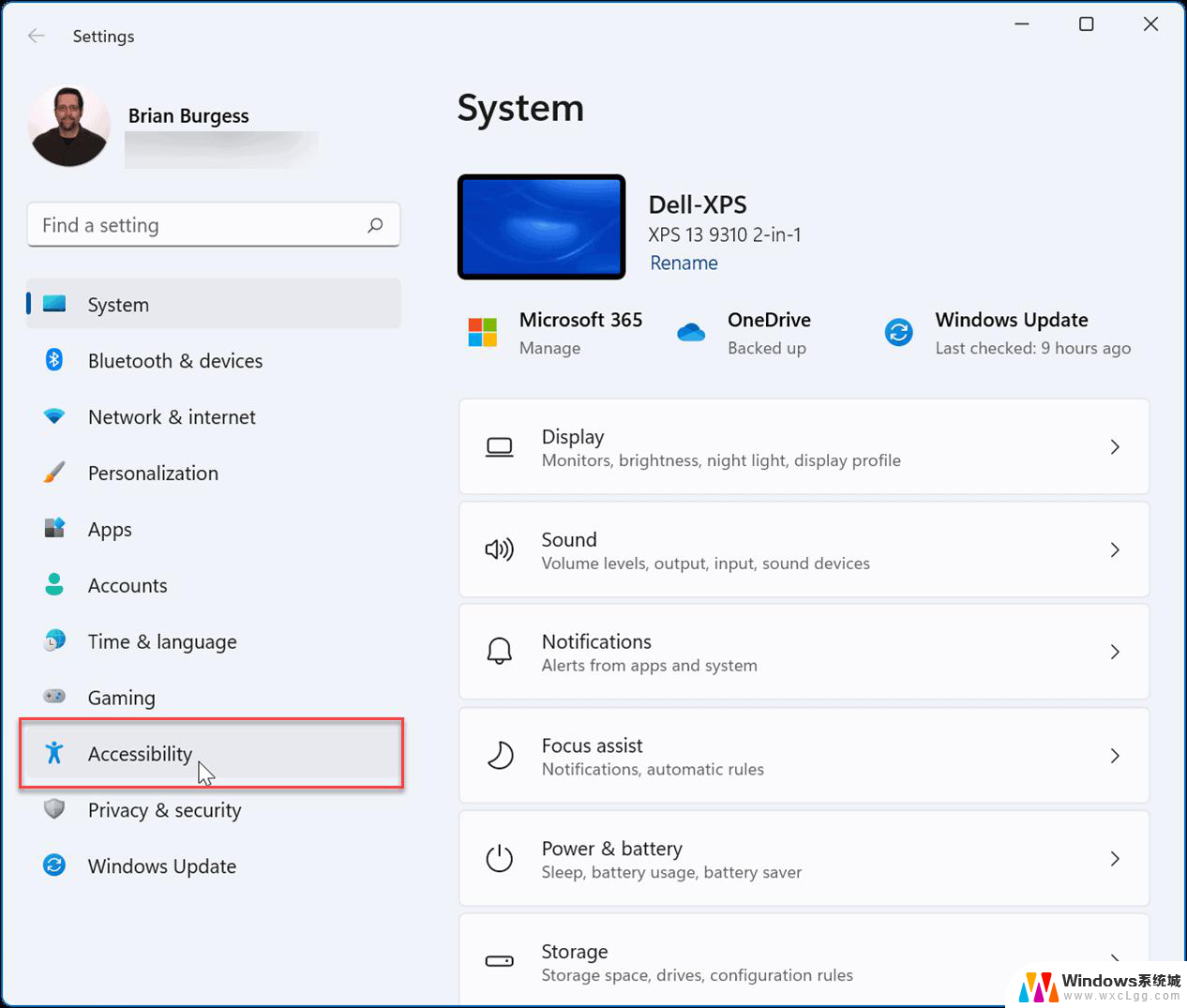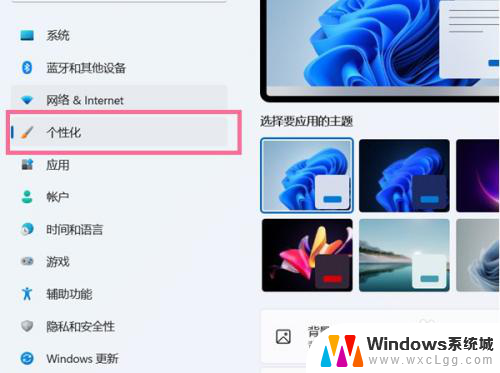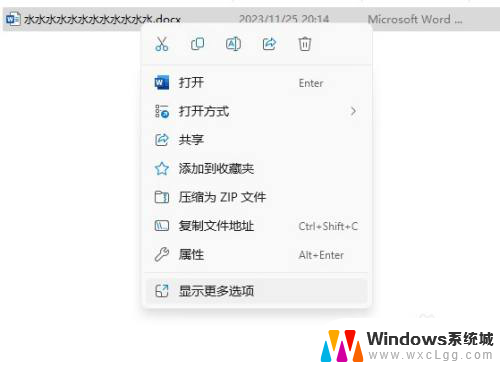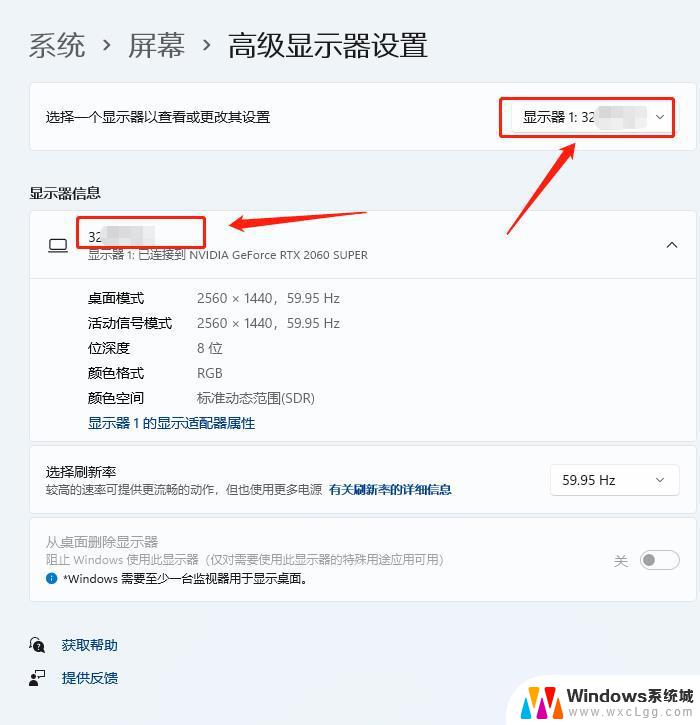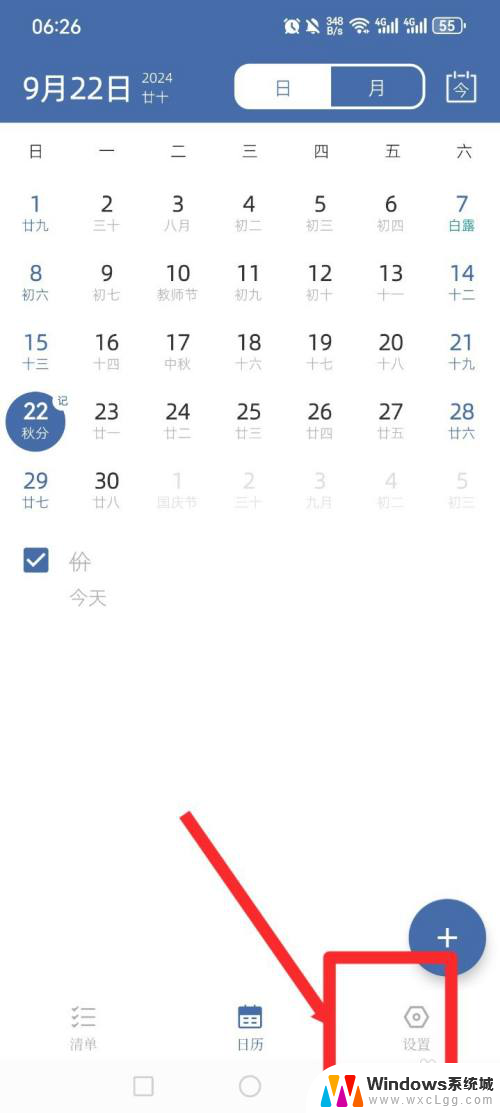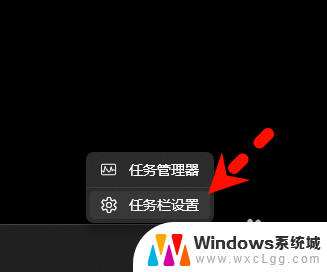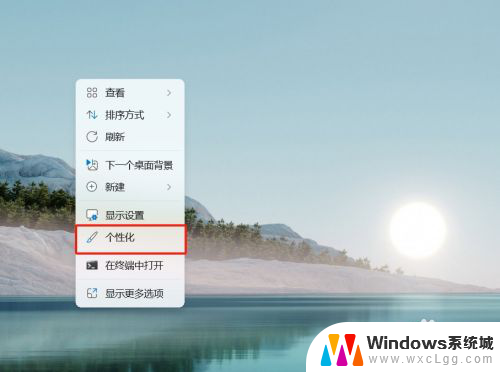电脑此电脑怎么显示出来win11 win11桌面显示此电脑方法
更新时间:2025-01-17 08:51:06作者:xtang
在使用电脑的过程中,有时候会遇到一些问题,比如想要在Win11系统中显示此电脑图标在桌面上,要实现这个目标,我们可以通过一些简单的方法来操作。在Win11系统中,点击桌面上的空白处,选择显示选项,然后在桌面图标设置中勾选此电脑选项,即可将此电脑图标显示在桌面上。通过这种简单的操作,我们可以方便地访问此电脑中的文件和程序,提高工作效率。

电脑此电脑怎么显示出来win11
1、桌面空白处,点击右键。在打开的菜单项中,选择显示设置;
2、设置窗口,左侧点击个性化;
3、右侧点击主题(安装、创建、管理);
4、个性化 - 主题,相关设置下,点击桌面图标设置;
5、桌面图标设置窗口,点击勾选计算机,然后点击确定,桌面就可以显示此电脑图标了。
以上就是关于电脑此电脑怎么显示出来win11的全部内容,有出现相同情况的用户就可以按照小编的方法了来解决了。